修复鼠标光标更改不会永久保留 windows 11 / 10
来源:云东方
时间:2023-04-26 20:27:51 349浏览 收藏
golang学习网今天将给大家带来《修复鼠标光标更改不会永久保留 windows 11 / 10》,感兴趣的朋友请继续看下去吧!以下内容将会涉及到等等知识点,如果你是正在学习文章或者已经是大佬级别了,都非常欢迎也希望大家都能给我建议评论哈~希望能帮助到大家!
Windows 中的默认鼠标光标并不那么吸引人,因此用户可以根据自己的喜好下载和更改鼠标光标方案。许多在 PC 上使用自己选择的自定义光标更改内置光标的用户都面临着问题。已经注意到,一旦系统重新启动,自定义光标已重置为 Windows 默认光标。问题是自定义光标的更改不是永久性的,因为每次重新启动系统时它都会重置。在这种情况下,用户必须在每次系统重启后反复修改鼠标指针设置。
您是否面临PC上的自定义光标在重新启动后重置的问题?然后,继续阅读这篇文章。在这里,我们策划了一些可以帮助您在 Windows PC 上解决此问题的修复程序。
修复 1 – 将自定义光标移动到 Windows 光标文件夹
许多用户在重新启动后遇到此自定义光标重置问题已经注意到,将自定义鼠标光标文件移动到 Windows 光标文件夹,然后更改光标设置有助于他们解决此问题。请按照以下步骤操作。
1. 转到您下载并提取您选择的自定义光标文件的位置。
要移动此自定义光标文件夹,请单击顶部的剪切图标。
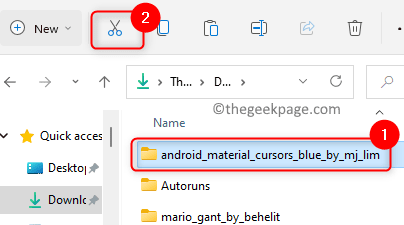
2. 按Windows + E打开文件资源管理器。
在文件资源管理器的导航栏中,键入或复制并粘贴以下位置。
C:\Windows\光标
3. 进入光标文件夹后,单击顶部的粘贴图标粘贴您之前复制的自定义光标文件夹。
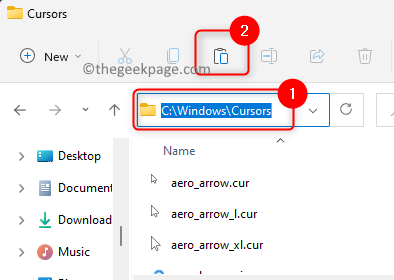
当您看到一个显示目标文件夹访问被拒绝的弹出窗口时,单击继续按钮。
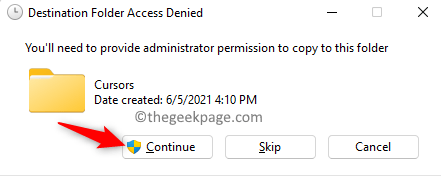
4. 单击任务栏上的Windows 开始按钮(四个蓝色方块)。
在 Windows 搜索框中键入鼠标设置。
点击搜索结果中的鼠标设置,打开蓝牙和设备设置中的鼠标设置。
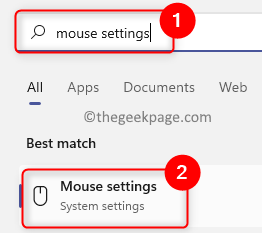
5. 在此页面上,向下滚动并单击相关设置部分中标有附加鼠标设置的框。
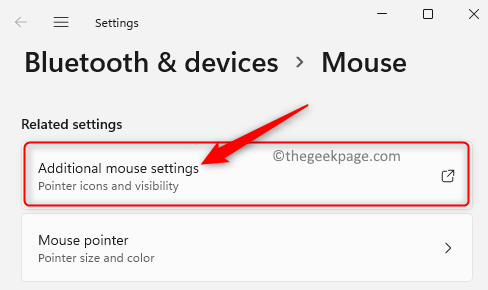
现在打开鼠标属性窗口。
6.在鼠标属性窗口中选择指针选项卡。
您将看到一条错误消息,指出自定义光标已更改且丢失。继续单击确定,直到此错误消息停止弹出。
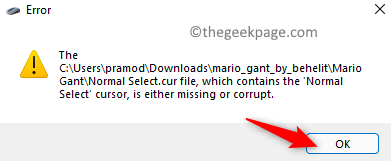
在这里,在自定义部分中选择需要更改的光标类型。例如,我们选择了普通选择来更改光标。
然后,单击浏览按钮。
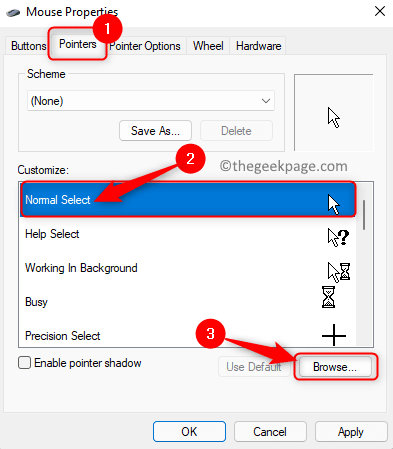
7. 在弹出的窗口中,转到C:\Windows\Cursors位置。
使用您在前面的步骤中移动到此处的自定义光标打开文件夹。
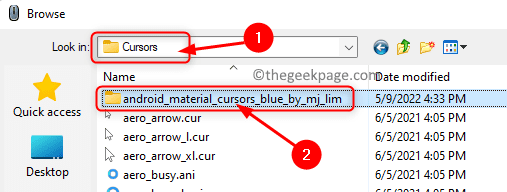
选择特定于所选类型的光标,然后单击打开。
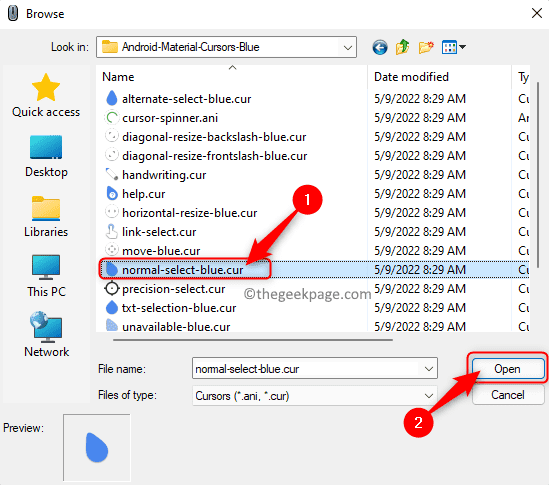
8. 重复上述步骤 7以在自定义部分的列表中自定义不同的光标类型。
完成更改后,单击方案部分顶部的另存为...按钮。
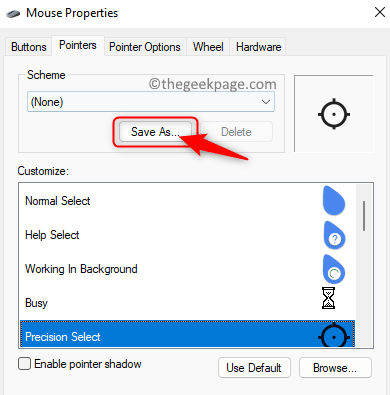
为您已完成的此自定义光标设置命名,以便下次轻松使用。
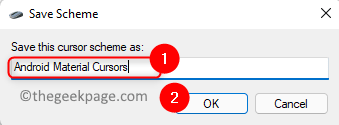
确保选择这个新的光标方案。然后,单击应用和确定以保存更改。
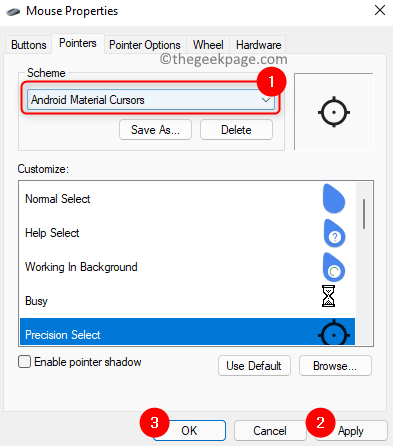
9.重新启动计算机并检查重新启动后自定义光标重置问题是否已解决。
修复 2 – 在注册表中进行更改
1.使用键盘上的Windows 和 R组合键打开运行框。
键入regedit并单击确定以打开注册表编辑器。
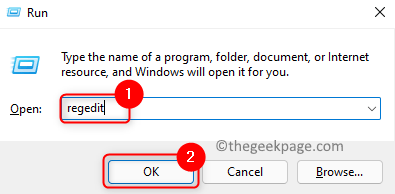
您将看到用户帐户控制提示请求权限。单击是。
2. 导航或复制粘贴注册表导航栏中的路径以到达安装键。
HKEY_LOCAL_MACHINE\SOFTWARE\Synaptics\SynTP\Install
3.选择Install键后,移动到右侧并找到DeleteUserSettingsOnUpgrade条目。
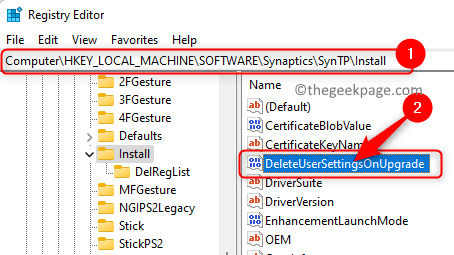
注意:如果找不到上述条目/密钥,则需要按照以下步骤创建一个新条目。
右键单击右侧窗格中的空白处,然后在菜单中选择新建 -> DWORD(32 位值) 。
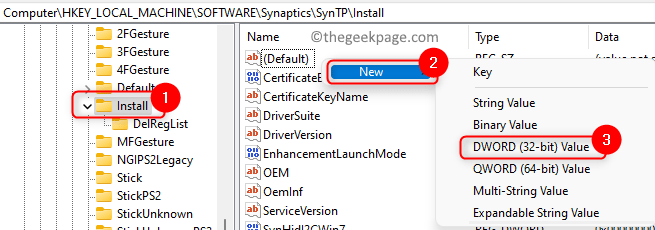
将密钥命名为DeleteUserSettingsOnUpgrade。
4.双击条目DeleteUserSettingsOnUpgrade以修改其值。
在条目的Edit窗口中,将Value Data字段从1更改为0。
单击确定。
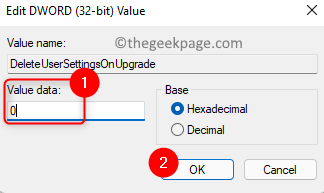
5. 根据您的喜好更改鼠标光标。
重新启动您的 PC 并检查自定义光标重置问题是否已修复。
今天带大家了解了的相关知识,希望对你有所帮助;关于文章的技术知识我们会一点点深入介绍,欢迎大家关注golang学习网公众号,一起学习编程~
-
501 收藏
-
501 收藏
-
501 收藏
-
501 收藏
-
501 收藏
-
405 收藏
-
410 收藏
-
437 收藏
-
376 收藏
-
330 收藏
-
313 收藏
-
117 收藏
-
232 收藏
-
418 收藏
-
240 收藏
-
367 收藏
-
254 收藏
-

- 前端进阶之JavaScript设计模式
- 设计模式是开发人员在软件开发过程中面临一般问题时的解决方案,代表了最佳的实践。本课程的主打内容包括JS常见设计模式以及具体应用场景,打造一站式知识长龙服务,适合有JS基础的同学学习。
- 立即学习 543次学习
-

- GO语言核心编程课程
- 本课程采用真实案例,全面具体可落地,从理论到实践,一步一步将GO核心编程技术、编程思想、底层实现融会贯通,使学习者贴近时代脉搏,做IT互联网时代的弄潮儿。
- 立即学习 516次学习
-

- 简单聊聊mysql8与网络通信
- 如有问题加微信:Le-studyg;在课程中,我们将首先介绍MySQL8的新特性,包括性能优化、安全增强、新数据类型等,帮助学生快速熟悉MySQL8的最新功能。接着,我们将深入解析MySQL的网络通信机制,包括协议、连接管理、数据传输等,让
- 立即学习 500次学习
-

- JavaScript正则表达式基础与实战
- 在任何一门编程语言中,正则表达式,都是一项重要的知识,它提供了高效的字符串匹配与捕获机制,可以极大的简化程序设计。
- 立即学习 487次学习
-

- 从零制作响应式网站—Grid布局
- 本系列教程将展示从零制作一个假想的网络科技公司官网,分为导航,轮播,关于我们,成功案例,服务流程,团队介绍,数据部分,公司动态,底部信息等内容区块。网站整体采用CSSGrid布局,支持响应式,有流畅过渡和展现动画。
- 立即学习 485次学习
